Slumre-tilstand sparer dig for masser af tid
Sæt din Windows-PC til at slumre – i stedet for at slukke den – og spar masser af tid.
Hvor lang tid tager det for din PC at starte?
Mit gæt er ca. 60 sek., hvis du starter fra en traditionel harddisk, men det kan også være meget mere.
Min PC tager op mod 200 sek. om at være klar
på Windows desktoppen.
Det tager den 25 sek. at lukke ned.
(Med min SSD som startdisk er tiderne henholdsvis 35 sek. for at
starte og 10 sek. for at lukke ned)
Men i stedet for at lukke, sætter jeg den til at
slumre.
Det tager den 2-3 sek. at gå i slumre-tilstand, og den vågner op
igen på kun 6 sek.
Bærbare computere er normalt sat op, så de automatisk får i slumretilstand, blot du lukker låget i.
Prøv det!
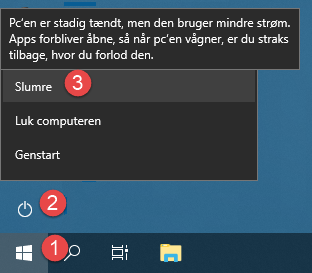
- Klik på Winduet i nederste venstre hjørne på skrivebordet.
- Klik på tænd/sluk ikonet lige oven over.
- Vælg menupunktet "Slumre"
Du kan godt sætte din PC til at slumre med
flere programvinduer åbne, og så slipper du endda for at starte
disse programmer igen, som du må gøre, hvis du vælger at lukke
PC'en helt.
Så hvis du er i gang med at skrive et brev, og du måske samtidig
har en browser kørende og evt. også et mailprogram, så er alle
disse tre programmer klar med det samme, når du vækker din PC
fra slumretilstand, og du kan straks fortsætte med at skrive på
dit brev, hvor du forlod det.
Det er dog stadig klogt at gemme med korte mellemrum, for i
tilfælde af strømafbrydelse, så lukker computeren helt ned. Brug
[Ctrl]+[S] for at gemme jævnligt.
Du vækker din PC fra slumretilstand ved at
røre ved musen eller trykke på en tangent på dit tastatur.
Strømbesparelse
Med ældre generationer af bundkort (Ivy Bridge) var
strømforbruget under slumretilstand nok op mod de 5 Watt.
Med nyere bundkort, er forbruget på kun 1 Watt.
Hvis du vil sætte Windows til automatisk at gå i
slumretilstand, når du ikke har brugt computeren i fx 20
minutter, så skal du gå til "Strømstyring" og indstille det der.
Højreklik på [Windows]-startknap og vælg "Strømstyring".
Her kan du i venstre margin klikke på "Angiv, hvornår computeren skal slumre"
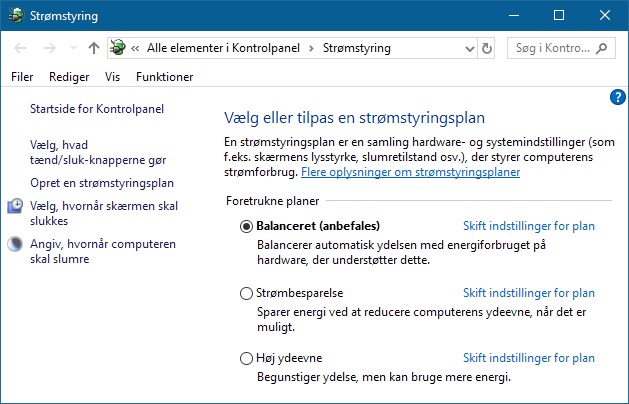
Bemærk, at du dermed ændrer på netop den strømstyringsplan, der er valgt under "Foretrukne planer".
Normalt ville man vælge "Balanceret
(anbefales)"
Hvis du arbejder med musikoptagelser, så kan du med fordel vælge "Høj ydeevne". Her risikerer du ikke, at computeren pludselig vælger at spare på strøm eller på CPU-hastigheden, så du får klik og knas i dine optagelser.